Excel妙用
Excel妙用技巧让你的公式计算更精确

Excel妙用技巧让你的公式计算更精确在日常工作中,Excel已成为我们不可或缺的办公利器。
公式计算是Excel的一项重要功能,它可以帮助我们完成各种复杂的数学运算和数据处理工作。
然而,有时候我们可能会遇到公式计算不准确的问题,这时候我们就需要借助一些妙用技巧来提高计算的准确性。
本文将介绍一些Excel妙用技巧,帮助你的公式计算更加精确。
1. 设置精确小数位数在Excel中,默认情况下公式计算会显示一定的小数位数,如果我们需要计算结果更加精确,可以通过设置小数位数来实现。
在选中的单元格中,右键点击选择“格式单元格”,在“数字”选项卡中选择“常规”或“数值”格式,然后在“小数”选项中设置需要的小数位数。
例如,如果要将计算结果保留两位小数,可以选择“保留两位小数”。
2. 使用绝对引用在Excel中,使用相对引用时,公式会根据被引用单元格的相对位置进行计算。
但是,有时候我们可能需要固定某些单元格的引用,这时候就可以使用绝对引用。
绝对引用使用美元符号“$”来表示,例如$A$1表示固定单元格A1的引用。
在公式中使用绝对引用可以确保计算结果的准确性,尤其是在涉及复制和填充公式时。
3. 处理文本转换在Excel中,有时候我们需要对文本进行转换,例如将数字文本转换为数值类型。
为了保证公式计算的准确性,我们需要使用适当的函数来进行文本转换。
常用的转换函数包括VALUE函数、TEXT函数和CONCATENATE函数等。
VALUE函数可以将文本转换为数值类型,TEXT函数可以将数值格式化为指定的文本格式,CONCATENATE函数可以将多个文本拼接在一起。
4. 使用条件公式条件公式是Excel中非常常用的一种计算方式,它可以根据条件判断来计算不同的结果。
在使用条件公式时,我们需要使用IF函数来进行条件判断,并根据不同的条件返回不同的值。
例如,我们可以使用IF函数来判断某一列中的数值是否大于某个特定值,如果大于,则返回“是”,否则返回“否”。
EXCEL电子表格高级使用技巧
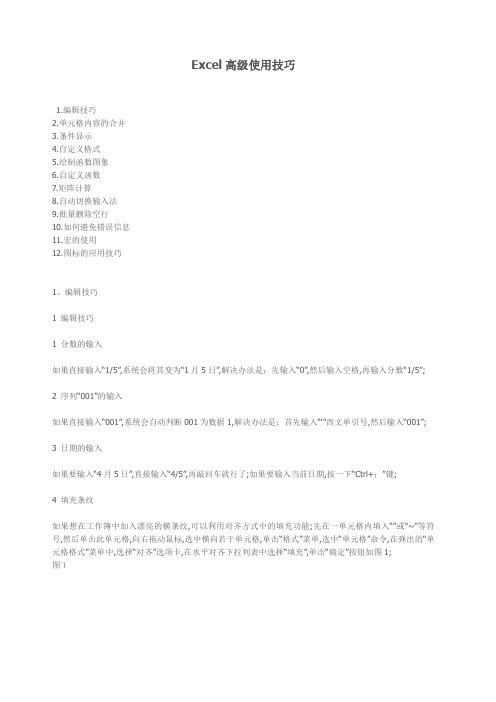
Excel高级使用技巧1.编辑技巧2.单元格内容的合并3.条件显示4.自定义格式5.绘制函数图象6.自定义函数7.矩阵计算8.自动切换输入法9.批量删除空行10.如何避免错误信息11.宏的使用12.图标的应用技巧1、编辑技巧1 编辑技巧1 分数的输入如果直接输入“1/5”,系统会将其变为“1月5日”,解决办法是:先输入“0”,然后输入空格,再输入分数“1/5”;2 序列“001”的输入如果直接输入“001”,系统会自动判断001为数据1,解决办法是:首先输入“'”西文单引号,然后输入“001”;3 日期的输入如果要输入“4月5日”,直接输入“4/5”,再敲回车就行了;如果要输入当前日期,按一下“Ctrl+;”键;4 填充条纹如果想在工作簿中加入漂亮的横条纹,可以利用对齐方式中的填充功能;先在一单元格内填入“”或“~”等符号,然后单击此单元格,向右拖动鼠标,选中横向若干单元格,单击“格式”菜单,选中“单元格”命令,在弹出的“单元格格式”菜单中,选择“对齐”选项卡,在水平对齐下拉列表中选择“填充”,单击“确定”按钮如图1;图15 多张工作表中输入相同的内容几个工作表中同一位置填入同一数据时,可以选中一张工作表,然后按住Ctrl键,再单击窗口左下角的Sheet1、Sheet2......来直接选择需要输入相同内容的多个工作表,接着在其中的任意一个工作表中输入这些相同的数据,此时这些数据会自动出现在选中的其它工作表之中;输入完毕之后,再次按下键盘上的Ctrl键,然后使用鼠标左键单击所选择的多个工作表,解除这些工作表的联系,否则在一张表单中输入的数据会接着出现在选中的其它工作表内;6 不连续单元格填充同一数据选中一个单元格,按住Ctrl键,用鼠标单击其他单元格,就将这些单元格全部都选中了;在编辑区中输入数据,然后按住Ctrl键,同时敲一下回车,在所有选中的单元格中都出现了这一数据;7 在单元格中显示公式如果工作表中的数据多数是由公式生成的,想要快速知道每个单元格中的公式形式,以便编辑修改,可以这样做:用鼠标左键单击“工具”菜单,选取“选项”命令,出现“选项”对话框,单击“视图”选项卡,接着设置“窗口选项”栏下的“公式”项有效,单击“确定”按钮如图2;这时每个单元格中的分工就显示出来了;如果想恢复公式计算结果的显示,就再设置“窗口选项”栏下的“公式”项失效即可;图28 利用Ctrl+选取文本如果一个工作表中有很多数据表格时,可以通过选定表格中某个单元格,然后按下Ctrl+键可选定整个表格;Ctrl+选定的区域为:根据选定单元格向四周辐射所涉及到的有数据单元格的最大区域;这样我们可以方便准确地选取数据表格,并能有效避免使用拖动鼠标方法选取较大单元格区域时屏幕的乱滚现象;9 快速清除单元格的内容如果要删除内容的单元格中的内容和它的格式和批注,就不能简单地应用选定该单元格,然后按Delete键的方法了;要彻底清除单元格,可用以下方法:选定想要清除的单元格或单元格范围;单击“编辑”菜单中“清除”项中的“全部”命令,这些单元格就恢复了本来面目;2、单元格内容的合并根据需要,有时想把B列与C列的内容进行合并,如果行数较少,可以直接用“剪切”和“粘贴”来完成操作,但如果有几万行,就不能这样办了;解决办法是:在C行后插入一个空列如果D列没有内容,就直接在D列操作,在D1中输入“=B1&C1”,D1列的内容就是B、C两列的和了;选中D1单元格,用鼠标指向单元格右下角的小方块“■”,当光标变成"+"后,按住鼠标拖动光标向下拖到要合并的结尾行处,就完成了B列和C列的合并;这时先不要忙着把B列和C列删除,先要把D列的结果复制一下,再用“选择性粘贴”命令,将数据粘贴到一个空列上;这时再删掉B、C、D列的数据;下面是一个“&”实际应用的例子;用AutoCAD绘图时,有人喜欢在EXCEL中存储坐标点,在绘制曲线时调用这些参数;存放数据格式为“x,y”的形式,首先在Excel中输入坐标值,将x坐标值放入A列,y坐标值放入到B列,然后利用“&”将A列和B列合并成C列,在C1中输入:=A1&","&B1,此时C1中的数据形式就符合要求了,再用鼠标向下拖动C1单元格,完成对A列和B列的所有内容的合并如图3-4;合并不同单元格的内容,还有一种方法是利用CONCATENATE函数,此函数的作用是将若干文字串合并到一个字串中,具体操作为“=CONCATENATEB1,C1”;比如,假设在某一河流生态调查工作表中,B2包含“物种”、B3包含“河鳟鱼”,B7包含总数45,那么:输入“=CONCATENATE"本次河流生态调查结果:",B2,"",B3,"为",B7,"条/公里;"” 计算结果为:本次河流生态调查结果:河鳟鱼物种为45条/公里;图3图43、条件显示我们知道,利用If函数,可以实现按照条件显示;一个常用的例子,就是教师在统计学生成绩时,希望输入60以下的分数时,能显示为“不及格”;输入60以上的分数时,显示为“及格";这样的效果,利用IF函数可以很方便地实现; 假设成绩在A2单元格中,判断结果在A3单元格中;那么在A3单元格中输入公式:=ifA2<60,“不及格”,“及格” 同时,在IF函数中还可以嵌套IF函数或其它函数;例如,如果输入:=ifA2<60,“不及格”,ifA2<=90,“及格”,“优秀" 就把成绩分成了三个等级;如果输入=ifA2<60,“差",ifA2<=70,“中”,ifA2<90,“良”,“优” 就把成绩分为了四个等级;再比如,公式:=ifSUMA1:A5>0,SUMA1:A5,0 此式就利用了嵌套函数,意思是,当A1至A5的和大于0时,返回这个值,如果小于0,那么就返回0; 还有一点要提醒你注意:以上的符号均为半角,而且IF与括号之间也不能有空格;4、自定义格式Excel中预设了很多有用的数据格式,基本能够满足使用的要求,但对一些特殊的要求,如强调显示某些重要数据或信息、设置显示条件等,就要使用自定义格式功能来完成; Excel的自定义格式使用下面的通用模型:正数格式,负数格式,零格式,文本格式,在这个通用模型中,包含三个数字段和一个文本段:大于零的数据使用正数格式;小于零的数据使用负数格式;等于零的数据使用零格式;输入单元格的正文使用文本格式; 我们还可以通过使用条件测试,添加描述文本和使用颜色来扩展自定义格式通用模型的应用;1使用颜色要在自定义格式的某个段中设置颜色,只需在该段中增加用方括号括住的颜色名或颜色编号;Excel识别的颜色名为:黑色、红色、白色、蓝色、绿色、青色和洋红;Excel也识别按颜色X指定的颜色,其中X是1至56之间的数字,代表56种颜色如图5;图52添加描述文本要在输入数字数据之后自动添加文本,使用自定义格式为:"文本内容";要在输入数字数据之前自动添加文本,使用自定义格式为:"文本内容";符号的位置决定了Excel输入的数字数据相对于添加文本的位置;3创建条件格式可以使用六种逻辑符号来设计一个条件格式:>大于、>=大于等于、<小于、<=小于等于、=等于、<>不等于,如果你觉得这些符号不好记,就干脆使用“>”或“>=”号来表示;由于自定义格式中最多只有3个数字段,Excel规定最多只能在前两个数字段中包括2个条件测试,满足某个测试条件的数字使用相应段中指定的格式,其余数字使用第3段格式;如果仅包含一个条件测试,则要根据不同的情况来具体分析;自定义格式的通用模型相当于下式:>;0正数格式;<;0负数格式;零格式;文本格式;下面给出一个例子:选中一列,然后单击“格式”菜单中的“单元格”命令,在弹出的对话框中选择“数字”选项卡,在“分类”列表中选择“自定义”,然后在“类型”文本框中输入“"正数:"$,;"负数:"$ ,;"零";"文本:"”,单击“确定”按钮,完成格式设置;这时如果我们输入“12”,就会在单元格中显示“正数:$”,如果输入“-0.3”,就会在单元格中显示“负数:$”,如果输入“0”,就会在单元格中显示“零”,如果输入文本“this is a book”,就会在单元格中显示“文本:this is a book”; 如果改变自定义格式的内容,“红色"正数:"$,;蓝色"负数:"$ ,;黄色"零";"文本:"”,那么正数、负数、零将显示为不同的颜色;如果输入“Blue;Red;Yellow;Green”,那么正数、负数、零和文本将分别显示上面的颜色如图6;图6再举一个例子,假设正在进行帐目的结算,想要用蓝色显示结余超过$50,000的帐目,负数值用红色显示在括号中,其余的值用缺省颜色显示,可以创建如下的格式:“蓝色>50000 $,;红色<0 $,; $,” 使用条件运算符也可以作为缩放数值的强有力的辅助方式,例如,如果所在单位生产几种产品,每个产品中只要几克某化合物,而一天生产几千个此产品,那么在编制使用预算时,需要从克转为千克、吨,这时可以定义下面的格式:“>999999,0,,_m"吨"";>999,_k_m"千克";_k"克"” 可以看到,使用条件格式,千分符和均匀间隔指示符的组合,不用增加公式的数目就可以改进工作表的可读性和效率;另外,我们还可以运用自定义格式来达到隐藏输入数据的目的,比如格式";;0"只显示负数和零,输入的正数则不显示;格式“;;;”则隐藏所有的输入值; 自定义格式只改变数据的显示外观,并不改变数据的值,也就是说不影响数据的计算;灵活运用好自定义格式功能,将会给实际工作带来很大的方便;5、绘制函数图象做教学工作的朋友们一定会遇到画函数曲线的问题吧如果想快速准确地绘制一条函数曲线,可以借助EXCEL的图表功能,它能使你画的曲线既标准又漂亮;你一定会问,是不是很难学呀其实这一点儿也不难,可以说非常简便,不信你就跟我试一试;以绘制y=|lg6+x^3|的曲线为例,其方法如下:在某张空白的工作表中,先输入函数的自变量:在A列的A1格输入"X=",表明这是自变量,再在A列的A2及以后的格内逐次从小到大输入自变量的各个值;实际输入的时候,通常应用等差数列输入法,先输入前二个值,定出自变量中数与数之间的步长,然后选中A2和A3两个单元格,使这二项变成一个带黑色边框的矩形,再用鼠标指向这黑色矩形的右下角的小方块“■”,当光标变成"+"后,按住鼠标拖动光标到适当的位置,就完成自变量的输入;输入函数式:在B列的B1格输入函数式的一般书面表达形式,y=|lg6+x^3|;在B2格输入“=ABSLOG106+A2^3”,B2格内马上得出了计算的结果;这时,再选中B2格,让光标指向B2矩形右下角的“■”,当光标变成"+"时按住光标沿B列拖动到适当的位置即完成函数值的计算;图7绘制曲线:点击工具栏上的“图表向导”按钮,选择“X,Y散点图”如图7,然后在出现的“X,Y散点图”类型中选择“无数据点平滑线散点图”;此时可察看即将绘制的函数图像,发现并不是我们所要的函数曲线,单击“下一步”按钮,选中“数据产生在列”项,给出数据区域,这时曲线就在我们面前了如图8;图8需要注意:如何确定自变量的初始值,数据点之间的步长是多少,这是要根据函数的具体特点来判断,这也是对使用者能力的检验;如果想很快查到函数的极值或看出其发展趋势,给出的数据点也不一定非得是等差的,可以根据需要任意给定;从简单的三角函数到复杂的对数、指数函数,都可以用EXCEL画出曲线;如果用得到,你还可以利用EXCEL 来完成行列式、矩阵的各种计算,进行简单的积分运算,利用迭代求函数值如x^2=x^7+4,可用迭代方法求x值,等等,凡是涉及计算方面的事,找EXCEL来帮忙,它一定会给你一个满意的答案;6、自定义函数虽然Excel中已有大量的内置函数,但有时可能还会碰到一些计算无函数可用的情况;假如某公司采用一个特殊的数学公式计算产品购买者的折扣,如果有一个函数来计算岂不更方便下面就说一下如何创建这样的自定义函数;自定义函数,也叫用户定义函数,是Excel最富有创意和吸引力的功能之一,下面我们在Visual Basic模块中创建一个函数; 在下面的例子中,我们要给每个人的金额乘一个系数,如果是上班时的工作餐,就打六折;如果是加班时的工作餐,就打五折;如果是休息日来就餐,就打九折;首先打开“工具”菜单,单击“宏”命令中的“Visual Basic编辑器”,进入Visual Basic编辑环境,在“工程-VBAobject”栏中的当前表上单击鼠标右键,选择“插入”-“模块”,在右边栏创建下面的函数rrr,代码如下:Function rrrtatol, rr If rr = "上班" Then rrr = tatol ElseIf rr = "加班" Then rrr = tatol ElseIf rr = "休息日" Then rrr = tatol End If End Function 如图9;图9这时关闭编辑器,只要我们在相应的列中输入rrrF2,B2,那么打完折后的金额就算出来了如图10;图107、矩阵计算Excel的强大计算功能,不但能够进行简单的四则运算,也可以进行数组、矩阵的计算;1数组和矩阵的定义矩阵不是一个数,而是一个数组;在Excel里,数组占用一片单元域,单元域用大括号表示,例如{A1:C3},以便和普通单元域A1:C3相区别;设置时先选定单元域,同时按Shift+Ctrl+Enter键,大括弧即自动产生,数组域得以确认;一个单元格就是一个变量,一片单元域也可以视为一组变量;为了计算上的方便,一组变量最好给一个数组名;例如A={A1:C3}、B={E1:G3}等;数组名的设置步骤是:选定数组域,单击“插入”菜单,选择“名称”项中的“定义”命令,输入数组名,单击“确定”按钮即可;更简单的命名办法为:选择数组域,单击名称框,直接输入名称就行了;矩阵函数是Excel进行矩阵计算的专用模块;用“插入”-“函数”命令打开“粘贴函数”对话框如图11,选中函数分类栏中的“数学与三角函数”,在右边栏常用的矩阵函数有:MDETERM——计算一个矩阵的行列式;MINVERSE——计算一个矩阵的逆矩阵;MMULT——计算两个矩阵的乘积;SUMPRODUCT——计算所有矩阵对应元素乘积之和;图112矩阵的基本计算数组计算和矩阵计算有很大的区别,比如下面这个例子中,A和B都是定义好的数组,因为这两个数组都是3×3的,输出结果也是3×3个单元格;计算时先选定矩阵计算结果的输出域,为3×3的单元格区域,然后输入公式;如果输入“=A+B”或“=A-B”,计算结果是数组对应项相加或相减,输入“=AB”表示数组A和B相乘,输入“=A/B”表示数组A除数组B;如果要进行矩阵计算,就要用到相应的矩阵函数;矩阵相加、相减与数组的加减表达形式是一样的,也是“=A+B”和“=A-B”,表示矩阵相乘可以输入“=MMULTA,B”,而矩阵相除是矩阵A乘B 的逆矩阵,所以计算公式是“=MMULTA,MINVERSEB”;公式输入后,同时按Shift+Ctrl+Enter键得到计算结果; 对于更复杂的矩阵计算,可以采用分步计算;8、自动切换输入法在一张工作表中,往往是既有数据,又有文字,这样在输入时就需要来回在中英文之间反复切换输入法,非常麻烦; 如果你要输入的东西很有规律性,比如这一列全是单词,下一列全是汉语解释,你可以用以下方法实现自动切换;方法是:1选中要输入英文的列,单击“数据”菜单,选择“有效性...”命令,在弹出的“数据有效性”对话框中,选中“输入法模式”选项卡,在“模式”框中选择“关闭英文模式”命令,单击“确定”按钮如图12;图122选中要输入汉字的列,在“有效数据”对话框中,单击“IME模式”选项卡,在“模式”框中选择“打开”命令,单击“确定”按钮;这样,当光标在前一列时,可以输入英文,在下一列时,直接可以输入中文,从而实现了中英文输入方式之间的自动切换;9、批量删除空行有时我们需要删除Excel工作薄中的空行,一般做法是将空行一一找出,然后删除;如果工作表的行数很多,这样做就非常不方便;我们可以利用“自动筛选”功能,把空行全部找到,然后一次性删除; 做法:先在表中插入新的一个空行,然后按下Ctrl+A键,选择整个工作表,用鼠标单击“数据”菜单,选择“筛选”项中的“自动筛选”命令;这时在每一列的顶部,都出现一个下拉列表框,在典型列的下拉列表框中选择“空白”,直到页面内已看不到数据为止如图13;图13在所有数据都被选中的情况下,单击“编辑”菜单,选择“删除行”命令,然后按“确定”按钮;这时所有的空行都已被删去,再单击“数据”菜单,选取“筛选”项中的“自动筛选”命令,工作表中的数据就全恢复了;插入一个空行是为了避免删除第一行数据;如果想只删除某一列中的空白单元格,而其它列的数据和空白单元格都不受影响,可以先复制此列,把它粘贴到空白工作表上,按上面的方法将空行全部删掉,然后再将此列复制,粘贴到原工作表的相应位置上;10、如何避免错误信息在Excel中输入公式后,有时不能正确地计算出结果,并在单元格内显示一个错误信息,这些错误的产生,有的是因公式本身产生的,有的不是;下面就介绍一下几种常见的错误信息,并提出避免出错的办法;1错误值:含义:输入到单元格中的数据太长或单元格公式所产生的结果太大,使结果在单元格中显示不下;或是日期和时间格式的单元格做减法,出现了负值;解决办法:增加列的宽度,使结果能够完全显示;如果是由日期或时间相减产生了负值引起的,可以改变单元格的格式,比如改为文本格式,结果为负的时间量;2错误值:DIV/0含义:试图除以0;这个错误的产生通常有下面几种情况:除数为0、在公式中除数使用了空单元格或是包含零值单元格的单元格引用;解决办法:修改单元格引用,或者在用作除数的单元格中输入不为零的值;3错误值:VALUE含义:输入引用文本项的数学公式;如果使用了不正确的参数或运算符,或者当执行自动更正公式功能时不能更正公式,都将产生错误信息VALUE;解决办法:这时应确认公式或函数所需的运算符或参数正确,并且公式引用的单元格中包含有效的数值;例如,单元格C4中有一个数字或逻辑值,而单元格D4包含文本,则在计算公式=C4+D4时,系统不能将文本转换为正确的数据类型,因而返回错误值VALUE;4错误值:REF含义:删除了被公式引用的单元格范围;解决办法:恢复被引用的单元格范围,或是重新设定引用范围;5错误值:N/A含义:无信息可用于所要执行的计算;在建立模型时,用户可以在单元格中输入N/A,以表明正在等待数据;任何引用含有N/A值的单元格都将返回N/A;解决办法:在等待数据的单元格内填充上数据;6错误值:NAME含义:在公式中使用了Excel所不能识别的文本,比如可能是输错了名称,或是输入了一个已删除的名称,如果没有将文字串括在双引号中,也会产生此错误值解决办法:如果是使用了不存在的名称而产生这类错误,应确认使用的名称确实存在;如果是名称,函数名拼写错误应就改正过来;将文字串括在双引号中;确认公式中使用的所有区域引用都使用了冒号:;例如:SUMC1:C10; 注意将公式中的文本括在双引号中;7错误值:NUM 含义:提供了无效的参数给工作表函数,或是公式的结果太大或太小而无法在工作表中表示;解决办法:确认函数中使用的参数类型正确;如果是公式结果太大或太小,就要修改公式,使其结果在-1×10307和1×10307之间;8错误值:NULL 含义:在公式中的两个范围之间插入一个空格以表示交叉点,但这两个范围没有公共单元格;比如输入:“=SUMA1:A10 C1:C10”,就会产生这种情况;解决办法:取消两个范围之间的空格;上式可改为“=SUMA1:A10 ,C1:C10”11、宏的应用宏是一个指令集,用来告诉EXCEL来完成用户指定的动作;宏类似于计算机程序,但是它是完全运行于EXCEL之中的,我们可以使用宏来完成枯燥的、频繁的重复性工作; 宏完成动作的速度比用户自己做要快得多;例如,我们可以创建一个宏,用来在工作表的每一行上输入一组日期,并在每一单元格内居中对齐日期,然后对此行应用边框格式;我们还可以创建一个宏,在“页面设置”对话框中指定打印设置并打印文档;由于宏病毒的影响和对编程的畏惧心理,使很多人不敢用“宏”,或是不知道什么时候可以找宏来帮忙;其实你尽管放心大胆地去用,如果只是用“录制宏”的方法,根本就没有什么难的,只是把一些操作象用录音机一样录下来,到用的时候,只要执行这个宏,系统就会把那操作再执行一遍;下面给出了宏的应用场合,只要用“录制宏”就可以帮你完成任务,而不需要编程;如果想对所录制的宏再进行编辑,就要有一定的VBA知识了;设定一个每个工作表中都需要的固定形式的表头;将单元格设置成一种有自己风格的形式;每次打印都固定的页面设置;频繁地或是重复地输入某些固定的内容,比如排好格式的公司地址、人员名单等;创建格式化表格;插入工作表或工作薄等;需要指出的是,EXCEL中的宏与WORD中的宏有些不同之处,对于录制的操作,它会记住单元格的坐标即所有的引用都是绝对的,所以在涉及到与位置有关的操作时,要格外注意;如果相用相对引用,可以借助于Offset方法,比如下面的语句:1,0. range"A1".select 宏的应用是很广的,上面提到的只是一点点,如果真的用起来,你会发现它有更丰富的内容和更灵活的应用方法;12、图表的应用技巧Excel提供了14种标准的图表类型,每一种都具有多种组合和变换;在众多的图表类型中,选用那一种图表更好呢根据数据的不同和使用要求的不同,可以选择不同类型的图表;图表的选择主要同数据的形式有关,其次才考虑感觉效果和美观性; 下面给出了一些常见的规则;面积图:显示一段时间内变动的幅值;当有几个部分正在变动,而你对那些部分总和感兴趣时,他们特别有用;面积图使你看见单独各部分的变动,同时也看到总体的变化;条形图:由一系列水平条组成;使得对于时间轴上的某一点,两个或多个项目的相对尺寸具有可比性;比如:它可以比较每个季度、三种产品中任意一种的销售数量;条形图中的每一条在工作表上是一个单独的数据点或数;因为它与柱形图的行和列刚好是调过来了,所以有时可以互换使用;柱形图:由一系列垂直条组成,通常用来比较一段时间中两个或多个项目的相对尺寸;例如:不同产品季度或年销售量对比、在几个项目中不同部门的经费分配情况、每年各类资料的数目等;条形图是应用较广的图表类型,很多人用图表都是从它开始的;折线图:被用来显示一段时间内的趋势;比如:数据在一段时间内是呈增长趋势的,另一段时间内处于下降趋势,我们可以通过折线图,对将来作出预测;例如:速度-时间曲线、推力-耗油量曲线、升力系数-马赫数曲线、压力-温度曲线、疲劳强度-转数曲线、转输功率代价-传输距离曲线等,都可以利用折线图来表示,一般在工程上应用较多,若是其中一个数据有几种情况,折线图里就有几条不同的线,比如五名运动员在万米过程中的速度变化,就有五条折线,可以互相对比,也可以对添加趋势线对速度进行预测;股价图:是具有三个数据序列的折线图,被用来显示一段给定时间内一种股标的最高价、最低价和收盘价;通过在最高、最低数据点之间画线形成垂直线条,而轴上的小刻度代表收盘价;股价图多用于金融、商贸等行业,用来描述商品价格、货币兑换率和温度、压力测量等,当然对股价进行描述是最拿手的了;饼形图:在用于对比几个数据在其形成的总和中所占百分比值时最有用;整个饼代表总和,每一个数用一个楔形或薄片代表;比如:表示不同产品的销售量占总销售量的百分比,各单位的经费占总经费的比例、收集的藏书中每一类占多少等;饼形图虽然只能表达一个数据列的情况,但因为表达得清楚明了,又易学好用,所以在实际工作中用得比较多;如果想多个系列的数据时,可以用环形图;雷达图:显示数据如何按中心点或其他数据变动;每个类别的坐标值从中心点辐射;来源于同一序列的数据同线条相连;你可以采用雷达图来绘制几个内部关联的序列,很容易地做出可视的对比;比如:你有三台具有五个相同部件的机器,在雷达图上就可以绘制出每一台机器上每一部件的磨损量;。
Excel使用技巧大全
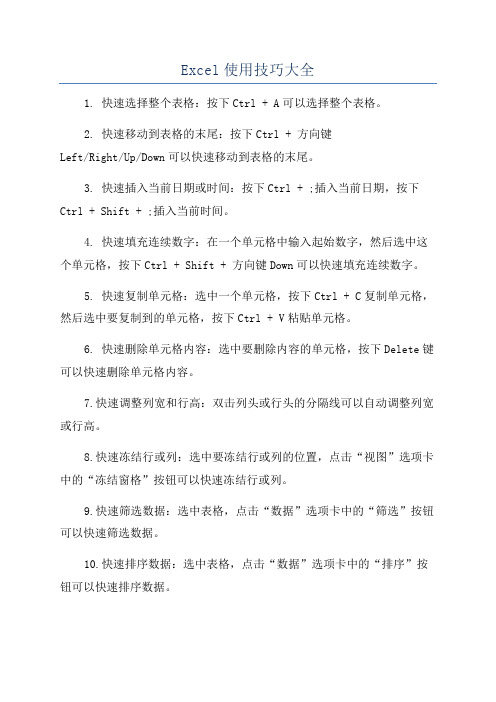
Excel使用技巧大全1. 快速选择整个表格:按下Ctrl + A可以选择整个表格。
2. 快速移动到表格的末尾:按下Ctrl + 方向键Left/Right/Up/Down可以快速移动到表格的末尾。
3. 快速插入当前日期或时间:按下Ctrl + ;插入当前日期,按下Ctrl + Shift + ;插入当前时间。
4. 快速填充连续数字:在一个单元格中输入起始数字,然后选中这个单元格,按下Ctrl + Shift + 方向键Down可以快速填充连续数字。
5. 快速复制单元格:选中一个单元格,按下Ctrl + C复制单元格,然后选中要复制到的单元格,按下Ctrl + V粘贴单元格。
6. 快速删除单元格内容:选中要删除内容的单元格,按下Delete键可以快速删除单元格内容。
7.快速调整列宽和行高:双击列头或行头的分隔线可以自动调整列宽或行高。
8.快速冻结行或列:选中要冻结行或列的位置,点击“视图”选项卡中的“冻结窗格”按钮可以快速冻结行或列。
9.快速筛选数据:选中表格,点击“数据”选项卡中的“筛选”按钮可以快速筛选数据。
10.快速排序数据:选中表格,点击“数据”选项卡中的“排序”按钮可以快速排序数据。
11.快速计算平均值、总和等统计数据:选中要计算的数据范围,查看状态栏中的求和和平均值等统计数据。
12.快速进行数据透视表分析:选中数据,点击“插入”选项卡中的“数据透视表”按钮可以快速创建数据透视表。
13.快速绘制图表:选中数据,点击“插入”选项卡中的图表按钮可以快速绘制图表。
14.快速绘制函数:选中要插入函数的单元格,点击函数按钮可以快速选择需要的函数并输入参数。
15.快速复制公式:选中公式单元格,双击填充柄可以快速复制公式到相邻单元格。
16. 快速格式化数字:选中单元格,使用快捷键Ctrl + Shift + 1可以快速格式化数字。
17. 快速修改单元格格式:选中单元格,使用快捷键Ctrl + 1可以快速修改单元格格式。
Excel实用操作技巧大全

Excel实用操作技巧大全Excel是一款强大的电子表格制作软件,可以应用于各种计算、记录、分析和展示工作。
熟练掌握Excel的操作技巧,可以提高工作效率,减少出错率,也可以为个人或企业带来更多的商业价值。
以下是一些常用的Excel操作技巧,希望对读者们有所帮助。
一、基础技巧1. 快速输入序列数据在单元格内输入一组序列数据时,可以使用Excel的自动填充功能。
只需在第一个单元格内输入开头的数字或字母,然后将光标放在单元格右下角,鼠标左键点击并拖动,即可自动填充序列。
2. 设置日期格式在单元格内输入日期时,Excel默认的格式是“年-月-日”(如2017-08-15),但是有时候我们需要修改日期的显示格式。
选择单元格后,点击“开始”菜单栏上的“数字格式”按钮,然后选择“短日期”或“长日期”等预设格式或自定义格式即可。
3. 调整列宽和行高当单元格内容过多或过少时,需要调整列宽或行高。
选择需要调整的列或行,然后鼠标左键双击列或行边框即可自动适应内容,或者在“格式”菜单栏中选择“行高”或“列宽”手动调整。
4. 快速拷贝单元格在Excel中,可以快速将单元格或单元格区域拷贝到其他单元格位置。
选择需要拷贝的单元格,鼠标左键点击并拖动到需要粘贴的位置,松开鼠标左键即可。
二、常用函数1. SUM函数SUM函数用于快速计算一组数字的和。
在需要显示和的单元格或区域内输入“=SUM(数字1:数字n)”即可。
2. AVERAGE函数AVERAGE函数用于计算一组数字的平均数。
在需要显示平均数的单元格或区域内输入“=AVERAGE(数字1:数字n)”即可。
3. COUNT函数COUNT函数用于计算一组数字或单元格区域中非空单元格的数量。
在需要显示结果的单元格内输入“=COUNT(单元格1:单元格n)”或“=COUNT(数字1,数字2,…,数字n)”即可。
4. MAX函数和MIN函数MAX函数和MIN函数分别用于计算一组数字或单元格区域中的最大值和最小值。
excel表格使用技巧大全
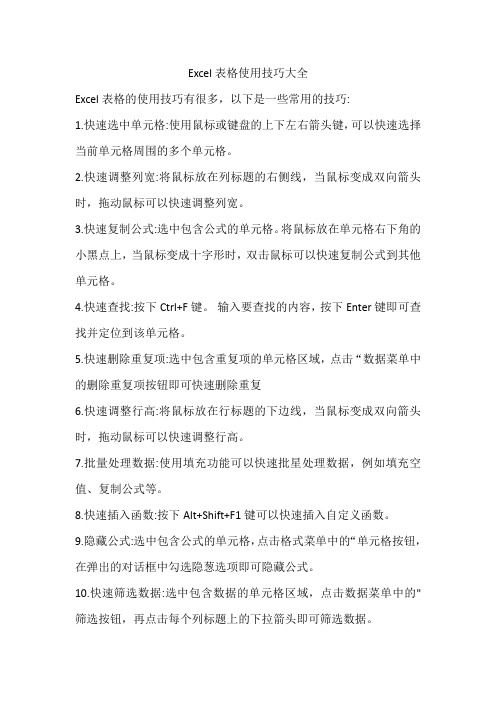
Excel表格使用技巧大全
Excel表格的使用技巧有很多,以下是一些常用的技巧:
1.快速选中单元格:使用鼠标或键盘的上下左右箭头键,可以快速选择当前单元格周围的多个单元格。
2.快速调整列宽:将鼠标放在列标题的右侧线,当鼠标变成双向箭头时,拖动鼠标可以快速调整列宽。
3.快速复制公式:选中包含公式的单元格。
将鼠标放在单元格右下角的小黑点上,当鼠标变成十字形时,双击鼠标可以快速复制公式到其他单元格。
4.快速查找:按下Ctrl+F键。
输入要查找的内容,按下Enter键即可查找并定位到该单元格。
5.快速删除重复项:选中包含重复项的单元格区域,点击“数据菜单中的删除重复项按钮即可快速删除重复
6.快速调整行高:将鼠标放在行标题的下边线,当鼠标变成双向箭头时,拖动鼠标可以快速调整行高。
7.批量处理数据:使用填充功能可以快速批星处理数据,例如填充空值、复制公式等。
8.快速插入函数:按下Alt+Shift+F1键可以快速插入自定义函数。
9.隐藏公式:选中包含公式的单元格,点击格式菜单中的“单元格按钮,在弹出的对话框中勾选隐葱选项即可隐藏公式。
10.快速筛选数据:选中包含数据的单元格区域,点击数据菜单中的"筛选按钮,再点击每个列标题上的下拉箭头即可筛选数据。
以上是一些常用的ExceI表格使用技巧,希望能对您有所帮助。
excel使用小技巧
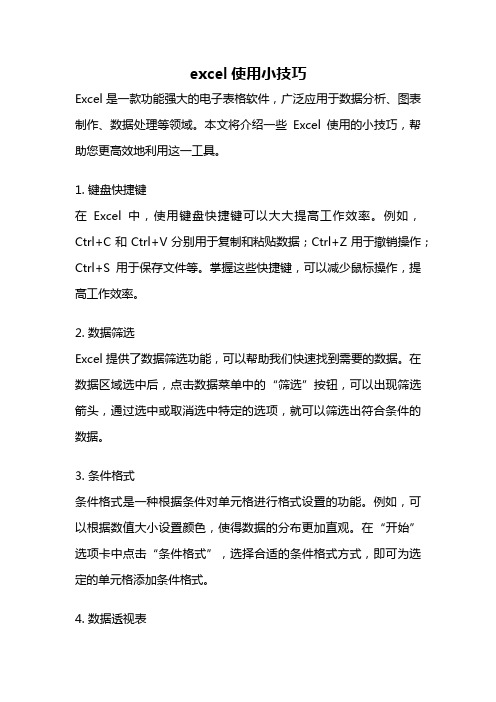
excel使用小技巧Excel是一款功能强大的电子表格软件,广泛应用于数据分析、图表制作、数据处理等领域。
本文将介绍一些Excel使用的小技巧,帮助您更高效地利用这一工具。
1. 键盘快捷键在Excel中,使用键盘快捷键可以大大提高工作效率。
例如,Ctrl+C和Ctrl+V分别用于复制和粘贴数据;Ctrl+Z用于撤销操作;Ctrl+S用于保存文件等。
掌握这些快捷键,可以减少鼠标操作,提高工作效率。
2. 数据筛选Excel提供了数据筛选功能,可以帮助我们快速找到需要的数据。
在数据区域选中后,点击数据菜单中的“筛选”按钮,可以出现筛选箭头,通过选中或取消选中特定的选项,就可以筛选出符合条件的数据。
3. 条件格式条件格式是一种根据条件对单元格进行格式设置的功能。
例如,可以根据数值大小设置颜色,使得数据的分布更加直观。
在“开始”选项卡中点击“条件格式”,选择合适的条件格式方式,即可为选定的单元格添加条件格式。
4. 数据透视表数据透视表是Excel中一种强大的数据分析工具,可以帮助我们快速对大量数据进行汇总和分析。
只需要选中数据区域,然后点击“插入”选项卡中的“数据透视表”按钮,按照向导创建数据透视表,即可生成相应的分析报表。
5. 填充功能Excel中的填充功能可以快速填充数据序列,例如日期序列、数字序列等。
只需要在第一个单元格输入一些数据,然后选中这个单元格,将鼠标放在右下角,出现黑色十字后向下拖动即可自动填充。
6. 单元格保护为了保护数据的安全性,在Excel中可以对单元格进行保护。
选中需要保护的单元格,点击右键选择“格式单元格”,在保护选项卡中勾选“锁定”选项,然后点击“工具”菜单中的“保护工作表”,设置密码即可保护工作表。
7. 公式引用Excel中的公式引用可以帮助我们在不同的工作表或工作簿之间进行数据引用。
在输入公式时,可以选择需要引用的单元格,Excel会自动将引用的单元格地址加入到公式中,方便我们进行数据分析和计算。
Excel使用技巧大全
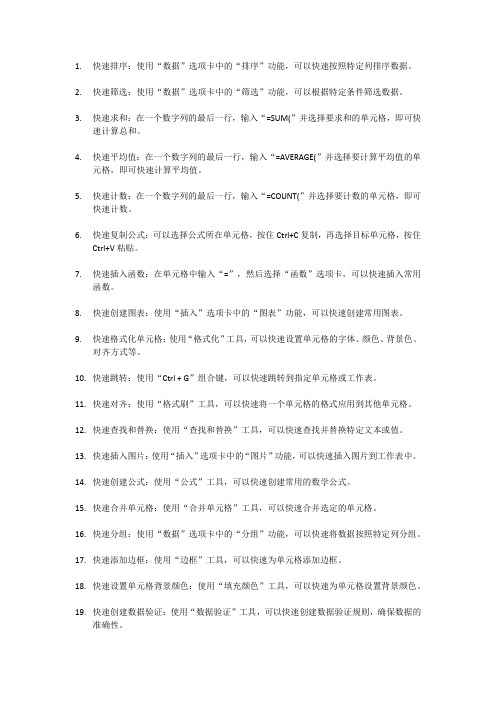
1.快速排序:使用“数据”选项卡中的“排序”功能,可以快速按照特定列排序数据。
2.快速筛选:使用“数据”选项卡中的“筛选”功能,可以根据特定条件筛选数据。
3.快速求和:在一个数字列的最后一行,输入“=SUM(”并选择要求和的单元格,即可快速计算总和。
4.快速平均值:在一个数字列的最后一行,输入“=AVERAGE(”并选择要计算平均值的单元格,即可快速计算平均值。
5.快速计数:在一个数字列的最后一行,输入“=COUNT(”并选择要计数的单元格,即可快速计数。
6.快速复制公式:可以选择公式所在单元格,按住Ctrl+C复制,再选择目标单元格,按住Ctrl+V粘贴。
7.快速插入函数:在单元格中输入“=”,然后选择“函数”选项卡,可以快速插入常用函数。
8.快速创建图表:使用“插入”选项卡中的“图表”功能,可以快速创建常用图表。
9.快速格式化单元格:使用“格式化”工具,可以快速设置单元格的字体、颜色、背景色、对齐方式等。
10.快速跳转:使用“Ctrl + G”组合键,可以快速跳转到指定单元格或工作表。
11.快速对齐:使用“格式刷”工具,可以快速将一个单元格的格式应用到其他单元格。
12.快速查找和替换:使用“查找和替换”工具,可以快速查找并替换特定文本或值。
13.快速插入图片:使用“插入”选项卡中的“图片”功能,可以快速插入图片到工作表中。
14.快速创建公式:使用“公式”工具,可以快速创建常用的数学公式。
15.快速合并单元格:使用“合并单元格”工具,可以快速合并选定的单元格。
16.快速分组:使用“数据”选项卡中的“分组”功能,可以快速将数据按照特定列分组。
17.快速添加边框:使用“边框”工具,可以快速为单元格添加边框。
18.快速设置单元格背景颜色:使用“填充颜色”工具,可以快速为单元格设置背景颜色。
19.快速创建数据验证:使用“数据验证”工具,可以快速创建数据验证规则,确保数据的准确性。
20.快速导入数据:使用“数据”选项卡中的“导入外部数据”功能,可以快速导入来自其他数据源的数据。
EXCEL控的超能力让你在职场成为高效工作达人

EXCEL控的超能力让你在职场成为高效工作达人有人说,掌握Excel就等于掌握了超能力。
在职场中,熟练运用Excel的技巧和功能可以大大提高工作效率,成为高效工作的达人。
本文将介绍一些Excel的超能力,帮助你在职场中事半功倍。
1. 数据分析与整理Excel强大的数据处理功能使其成为数据分析的得力助手。
利用Excel的筛选、排序、过滤等功能,可以轻松对大量数据进行管理和整理。
通过使用Excel的公式和函数,可以进行数据计算、统计和分析,包括求和、平均值、最大最小值等。
此外,Excel还支持数据透视表的建立,能够方便地对数据进行汇总和报表制作。
2. 图表制作与数据可视化Excel不仅可以处理数据,还可以通过图表的方式将数据进行可视化呈现。
通过使用Excel的图表功能,可以直观地展示数据之间的关系和趋势。
Excel提供了多种图表类型,包括柱状图、折线图、饼图等,可以根据具体的需求选择合适的图表类型。
制作图表不仅可以美化报表,更重要的是能够更好地理解和传达数据。
3. 自动化运算与批量处理Excel的宏功能可以实现自动化的运算和批量处理。
通过录制宏或编写VBA代码,可以将繁琐的重复操作转变为简单的一键操作。
比如,可以编写一个宏实现自动填充序列、批量计算公式或在多个工作表之间进行数据复制等。
这样不仅能够节省时间,还可以减少出错的可能性,提高工作效率。
4. 数据安全与保护在职场中,数据的安全和保护至关重要。
Excel提供了多种数据安全和保护的功能,可以有效保护数据的机密性和完整性。
可通过设置密码来保护整个工作簿或工作表,防止未授权的人员访问或修改数据。
同时,Excel还提供了审阅和追踪修订的功能,可以对文档进行审查和修改记录,确保数据的准确性和可追溯性。
5. 与其他办公软件的协同Excel可以与其他办公软件进行协同工作,实现数据的无缝集成和共享。
比如,可以将Excel表格嵌入到Word文档中,实现数据和报告的一体化编写和排版;或者将Excel图表和数据导入到PowerPoint演示文稿中,使演示更加生动和有说服力。
- 1、下载文档前请自行甄别文档内容的完整性,平台不提供额外的编辑、内容补充、找答案等附加服务。
- 2、"仅部分预览"的文档,不可在线预览部分如存在完整性等问题,可反馈申请退款(可完整预览的文档不适用该条件!)。
- 3、如文档侵犯您的权益,请联系客服反馈,我们会尽快为您处理(人工客服工作时间:9:00-18:30)。
一、让不同类型数据用不同颜色显示在工资表中,如果想让大于等于2000元的工资总额以“红色”显示,大于等于1500元的工资总额以“蓝色”显示,低于1000元的工资总额以“棕色”显示,其它以“黑色”显示,我们可以这样设置。
1.打开“工资表”工作簿,选中“工资总额”所在列,执行“格式→条件格式”命令,打开“条件格式”对话框。
单击第二个方框右侧的下拉按钮,选中“大于或等于”选项,在后面的方框中输入数值“2000”。
单击“格式”按钮,打开“单元格格式”对话框,将“字体”的“颜色”设置为“红色”。
2.按“添加”按钮,并仿照上面的操作设置好其它条件(大于等于1500,字体设置为“蓝色”;小于1000,字体设置为“棕色”)。
3.设置完成后,按下“确定”按钮。
看看工资表吧,工资总额的数据是不是按你的要求以不同颜色显示出来了。
二、建立分类下拉列表填充项我们常常要将企业的名称输入到表格中,为了保持名称的一致性,利用“数据有效性”功能建了一个分类下拉列表填充项。
1.在Sheet2中,将企业名称按类别(如“工业企业”、“商业企业”、“个体企业”等)分别输入不同列中,建立一个企业名称数据库。
2.选中A列(“工业企业”名称所在列),在“名称”栏内,输入“工业企业”字符后,按“回车”键进行确认。
仿照上面的操作,将B、C……列分别命名为“商业企业”、“个体企业”……3.切换到Sheet1中,选中需要输入“企业类别”的列(如C列),执行“数据→有效性”命令,打开“数据有效性”对话框。
在“设置”标签中,单击“允许”右侧的下拉按钮,选中“序列”选项,在下面的“来源”方框中,输入“工业企业”,“商业企业”,“个体企业”……序列(各元素之间用英文逗号隔开),确定退出。
再选中需要输入企业名称的列(如D列),再打开“数据有效性”对话框,选中“序列”选项后,在“来源”方框中输入公式:=INDIRECT(C1),确定退出。
4.选中C列任意单元格(如C4),单击右侧下拉按钮,选择相应的“企业类别”填入单元格中。
然后选中该单元格对应的D列单元格(如D4),单击下拉按钮,即可从相应类别的企业名称列表中选择需要的企业名称填入该单元格中。
提示:在以后打印报表时,如果不需要打印“企业类别”列,可以选中该列,右击鼠标,选“隐藏”选项,将该列隐藏起来即可。
三、建立“常用文档”新菜单在菜单栏上新建一个“常用文档”菜单,将常用的工作簿文档添加到其中,方便随时调用。
1.在工具栏空白处右击鼠标,选“自定义”选项,打开“自定义”对话框。
在“命令”标签中,选中“类别”下的“新菜单”项,再将“命令”下面的“新菜单”拖到菜单栏。
按“更改所选内容”按钮,在弹出菜单的“命名”框中输入一个名称(如“常用文档”)。
2.再在“类别”下面任选一项(如“插入”选项),在右边“命令”下面任选一项(如“超链接”选项),将它拖到新菜单(常用文档)中,并仿照上面的操作对它进行命名(如“工资表”等),建立第一个工作簿文档列表名称。
重复上面的操作,多添加几个文档列表名称。
3.选中“常用文档”菜单中某个菜单项(如“工资表”等),右击鼠标,在弹出的快捷菜单中,选“分配超链接→打开”选项,打开“分配超链接”对话框。
通过按“查找范围”右侧的下拉按钮,定位到相应的工作簿(如“工资.xls”等)文件夹,并选中该工作簿文档。
重复上面的操作,将菜单项和与它对应的工作簿文档超链接起来。
4.以后需要打开“常用文档”菜单中的某个工作簿文档时,只要展开“常用文档”菜单,单击其中的相应选项即可。
提示:尽管我们将“超链接”选项拖到了“常用文档”菜单中,但并不影响“插入”菜单中“超链接”菜单项和“常用”工具栏上的“插入超链接”按钮的功能。
四、制作“专业符号”工具栏在编辑专业表格时,常常需要输入一些特殊的专业符号,为了方便输入,我们可以制作一个属于自己的“专业符号”工具栏。
1.执行“工具→宏→录制新宏”命令,打开“录制新宏”对话框,输入宏名?如“fuhao1”?并将宏保存在“个人宏工作簿”中,然后“确定”开始录制。
选中“录制宏”工具栏上的“相对引用”按钮,然后将需要的特殊符号输入到某个单元格中,再单击“录制宏”工具栏上的“停止”按钮,完成宏的录制。
仿照上面的操作,一一录制好其它特殊符号的输入“宏”。
2.打开“自定义”对话框,在“工具栏”标签中,单击“新建”按钮,弹出“新建工具栏”对话框,输入名称——“专业符号”,确定后,即在工作区中出现一个工具条。
切换到“命令”标签中,选中“类别”下面的“宏”,将“命令”下面的“自定义按钮”项拖到“专业符号”栏上(有多少个特殊符号就拖多少个按钮)。
3.选中其中一个“自定义按钮”,仿照第2个秘技的第1点对它们进行命名。
4.右击某个命名后的按钮,在随后弹出的快捷菜单中,选“指定宏”选项,打开“指定宏”对话框,选中相应的宏(如fuhao1等),确定退出。
重复此步操作,将按钮与相应的宏链接起来。
5.关闭“自定义”对话框,以后可以像使用普通工具栏一样,使用“专业符号”工具栏,向单元格中快速输入专业符号了。
五、用“视面管理器”保存多个打印页面有的工作表,经常需要打印其中不同的区域,用“视面管理器”吧。
1.打开需要打印的工作表,用鼠标在不需要打印的行(或列)标上拖拉,选中它们再右击鼠标,在随后出现的快捷菜单中,选“隐藏”选项,将不需要打印的行(或列)隐藏起来。
2.执行“视图→视面管理器”命令,打开“视面管理器”对话框,单击“添加”按钮,弹出“添加视面”对话框,输入一个名称(如“上报表”)后,单击“确定”按钮。
3.将隐藏的行(或列)显示出来,并重复上述操作,“添加”好其它的打印视面。
4.以后需要打印某种表格时,打开“视面管理器”,选中需要打印的表格名称,单击“显示”按钮,工作表即刻按事先设定好的界面显示出来,简单设置、排版一下,按下工具栏上的“打印”按钮,一切就OK了。
六、让数据按需排序如果你要将员工按其所在的部门进行排序,这些部门名称既的有关信息不是按拼音顺序,也不是按笔画顺序,怎么办?可采用自定义序列来排序。
1.执行“格式→选项”命令,打开“选项”对话框,进入“自定义序列”标签中,在“输入序列”下面的方框中输入部门排序的序列(如“机关,车队,一车间,二车间,三车间”等),单击“添加”和“确定”按钮退出。
2.选中“部门”列中任意一个单元格,执行“数据→排序”命令,打开“排序”对话框,单击“选项”按钮,弹出“排序选项”对话框,按其中的下拉按钮,选中刚才自定义的序列,按两次“确定”按钮返回,所有数据就按要求进行了排序。
七、把数据彻底隐藏起来工作表部分单元格中的内容不想让浏览者查阅,只好将它隐藏起来了。
1.选中需要隐藏内容的单元格(区域),执行“格式→单元格”命令,打开“单元格格式”对话框,在“数字”标签的“分类”下面选中“自定义”选项,然后在右边“类型”下面的方框中输入“;;;”(三个英文状态下的分号)。
2.再切换到“保护”标签下,选中其中的“隐藏”选项,按“确定”按钮退出。
3.执行“工具→保护→保护工作表”命令,打开“保护工作表”对话框,设置好密码后,“确定”返回。
经过这样的设置以后,上述单元格中的内容不再显示出来,就是使用Excel的透明功能也不能让其现形。
提示:在“保护”标签下,请不要清除“锁定”前面复选框中的“∨”号,这样可以防止别人删除你隐藏起来的数据。
八、让中、英文输入法智能化地出现在编辑表格时,有的单元格中要输入英文,有的单元格中要输入中文,反复切换输入法实在不方便,何不设置一下,让输入法智能化地调整呢?选中需要输入中文的单元格区域,执行“数据→有效性”命令,打开“数据有效性”对话框,切换到“输入法模式”标签下,按“模式”右侧的下拉按钮,选中“打开”选项后,“确定”退出。
以后当选中需要输入中文的单元格区域中任意一个单元格时,中文输入法(输入法列表中的第1个中文输入法)自动打开,当选中其它单元格时,中文输入法自动关闭。
九、让“自动更正”输入统一的文本你是不是经常为输入某些固定的文本,如《电脑报》而烦恼呢?那就往下看吧。
1.执行“工具→自动更正”命令,打开“自动更正”对话框。
2.在“替换”下面的方框中输入“pcw”(也可以是其他字符,“pcw”用小写),在“替换为”下面的方框中输入“《电脑报》”,再单击“添加”和“确定”按钮。
3.以后如果需要输入上述文本时,只要输入“pcw”字符?此时可以不考虑“pcw”的大小写?,然后确认一下就成了。
十、在Excel中自定义函数Excel函数虽然丰富,但并不能满足我们的所有需要。
我们可以自定义一个函数,来完成一些特定的运算。
下面,我们就来自定义一个计算梯形面积的函数:1.执行“工具→宏→Visual Basic编辑器”菜单命令(或按“Alt+F11”快捷键),打开Visual Basic编辑窗口。
2.在窗口中,执行“插入→模块”菜单命令,插入一个新的模块——模块1。
3.在右边的“代码窗口”中输入以下代码:Function V(a,b,h)V = h*(a+b)/2End Function4.关闭窗口,自定义函数完成。
以后可以像使用内置函数一样使用自定义函数。
提示:用上面方法自定义的函数通常只能在相应的工作簿中使用。
十一、表头下面衬张图片为工作表添加的背景,是衬在整个工作表下面的,能不能只衬在表头下面呢?1.执行“格式→工作表→背景”命令,打开“工作表背景”对话框,选中需要作为背景的图片后,按下“插入”按钮,将图片衬于整个工作表下面。
2.在按住Ctrl键的同时,用鼠标在不需要衬图片的单元格(区域)中拖拉,同时选中这些单元格(区域)。
3.按“格式”工具栏上的“填充颜色”右侧的下拉按钮,在随后出现的“调色板”中,选中“白色”。
经过这样的设置以后,留下的单元格下面衬上了图片,而上述选中的单元格(区域)下面就没有衬图片了(其实,是图片被“白色”遮盖了)。
提示?衬在单元格下面的图片是不支持打印的。
十二、用连字符“&”来合并文本如果我们想将多列的内容合并到一列中,不需要利用函数,一个小小的连字符“&”就能将它搞定(此处假定将B、C、D列合并到一列中)。
1.在D列后面插入两个空列(E、F列),然后在D1单元格中输入公式:=B1&C1&D1。
2.再次选中D1单元格,用“填充柄”将上述公式复制到D列下面的单元格中,B、C、D列的内容即被合并到E列对应的单元格中。
3.选中E列,执行“复制”操作,然后选中F列,执行“编辑→选择性粘贴”命令,打开“选择性粘贴”对话框,选中其中的“数值”选项,按下“确定”按钮,E列的内容(不是公式)即被复制到F列中。
4.将B、C、D、E列删除,完成合并工作。
提示:完成第1、2步的操作,合并效果已经实现,但此时如果删除B、C、D列,公式会出现错误。
